디지털 문서 관리에서 PDF 파일은 그 편리성과 범용성 때문에 매우 중요한 역할을 합니다. 특히 여러 개의 PDF를 하나로 합쳐야 할 상황은 빈번하게 발생합니다. 이러한 요구를 충족시키기 위해 어도비의 공식 웹사이트에서 제공하는 PDF 합치기 도구를 활용하는 방법을 소개하고자 합니다. 이 글에서는 어도비의 PDF 합치기 기능을 이용하여 여러 개의 PDF 파일을 쉽고 빠르게 하나로 통합하는 단계별 방법을 안내드리겠습니다.
다른 사이트, 프로그램과의 차별점
PDF 파일을 합치는 사이트나 프로그램은 다양하겠지만
그 중에서도 어도비 제품은 아래와 같은 장점, 차별점이 있습니다.
신뢰성과 보안:
어도비는 PDF 형식을 개발한 회사로, 그 기술력과 보안성은 높은 평가를 받습니다. 사용자 데이터의 안전을 중요시하며, 서비스 이용 시 보안 문제에 대해 걱정할 필요가 적습니다.
직관적인 사용자 인터페이스:
어도비의 웹 기반 PDF 합치기 도구는 매우 직관적이어서 사용자가 쉽게 파일을 업로드하고 조정할 수 있습니다.
고품질의 결과물:
합쳐진 PDF 파일은 원본 파일의 품질을 유지하며, 변환 과정에서 발생할 수 있는 손상이나 오류가 거의 없습니다.
Adobe PDF 공식 사이트 사용방법
그러면 이제 본격적으로 Adobe의 무료 사이트를 이용해 PDF 파일을 합치는 방법을 소개하겠습니다
1) 먼저 아래와 같은 3장짜리 PDF 파일 샘플 2개를 준비해봤습니다.
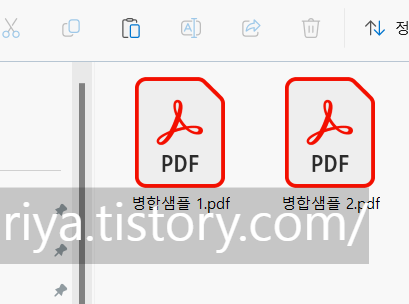


2) 이 PDF 파일 2개를 합치기 위해, 아래 사이트에 접속합니다.
PDF 합치기: 온라인에서 무료로 PDF 병합 | 어도비 애크로뱃 (Adobe Acrobat)
어도비 애크로뱃(Adobe Acrobat) 온라인에서 무료로 PDF 파일을 병합해 보세요. 여러 PDF 파일을 결합하여 하나의 파일로 만들고 공유할 수 있습니다. 무료로 PDF합치기 해보세요!
www.adobe.com
3) 그러면 아래와 같은 캡처 화면이 나타나는데, 아래 2가지의 방법 중 원하는 방법으로 진행합니다.
(방법 1) [파일 선택] 버튼을 클릭하고 해당 PDF 파일 2개를 선택하고 [열기]를 누릅니다.


(방법 2) 아니면 윈도우 탐색기에서 PDF 파일 2개를 찾아 직접 드래그하여 집어 넣어도 됩니다
4) 그러면 아래와 같이 잠시동안 업로드가 진행됩니다

5) 업로드가 끝나면 파일명을 확인하고 모든 파일을 체크한 다음 [병합]을 누릅니다


6) 병합 프로세스가 진행되는데 잠시만 기다려주세요

7) 병합이 완료되면 아래와 같은 화면이 나타나는데 [다운로드] 버튼을 클릭합니다

8) 그럼 해당 파일의 다운로드가 진행되며 해당 파일을 실행시켜 확인해보세요

9) 그러면 해당 페일의 페이지가 6페이지로 성공적으로 병합됐음을 확인할 수 있습니다

▼ 그 밖의 PDF 편집 기능 한눈에 보기 (EXEL, WORD, PPT, JPG 등 파일 변환, 압축 등)
https://m-sooriya.tistory.com/1038
▼ PDF 뷰어 무료 다운로드 및 설치하기
https://m-sooriya.tistory.com/1036
결론
어도비 공식 웹사이트를 통해 PDF 파일을 합치는 것은 매우 간단하고 직관적인 과정입니다.
온라인 툴을 이용해 무료로 기본적인 PDF 통합 작업을 수행할 수 있으며,
이 방법은 시간과 자원을 절약하면서 문서 관리를 더욱 효율적으로 만들어 줍니다.
앞으로도 디지털 문서 관리가 필요한 순간에는 어도비의 도구를 활용하여 작업의 효율을 높여 보세요.

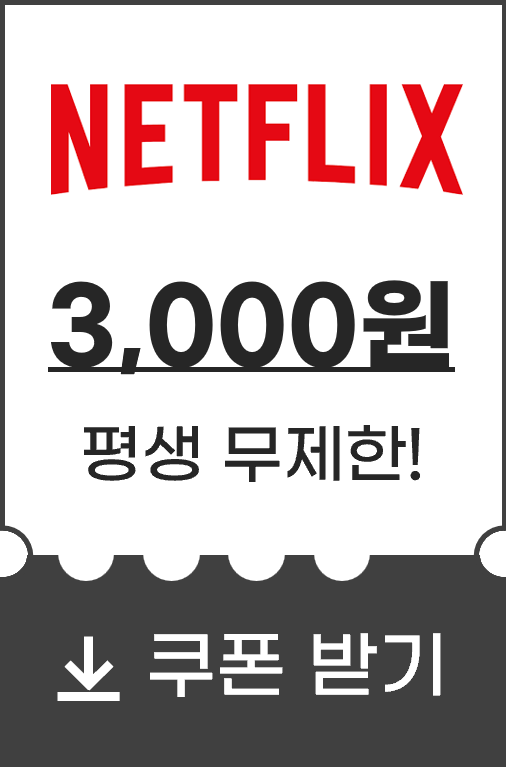
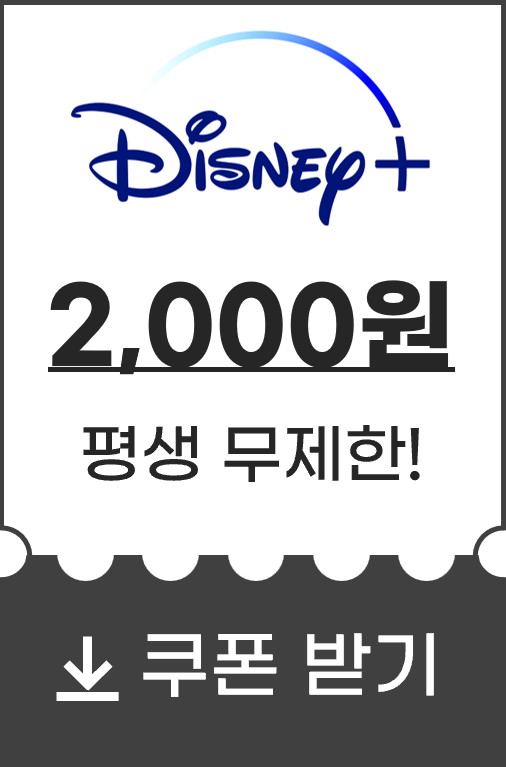
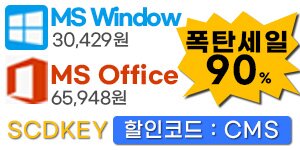
댓글